この記事では、SwitchBotのロックセットを実際に使ってみた感想をレビュー形式でご紹介していきます。
この記事はこんな方にオススメです。
 テレコアラB
テレコアラB出先から帰ってきた時に、カバンから鍵を取り出すのがめんどくさいな。コレなんとかならんの?



SwitchBotのドアロックを取り付けると、スマホや指紋で解錠できようになるって聞いたけど、実際どうなの?
そんな方のために、SwitchBotのロックセットを自宅アパートに取り付けてみて使ってみた感想をご紹介。
取り付け方や設定方法、実際に使ってわかったメリット・デメリットを解説していきます。
結論、カバンから鍵を取り出す手間が減って、万が一施錠を忘れても遠隔で確認・施錠ができるので、とても便利です。
ただ、万が一に備えて鍵は持っておいた方がいいのと、設置する環境を事前に確認しておかないと、イメージ通りに使用することができない場合がありますので注意が必要です。
そういった購入前の注意点も含めて解説していきますので、購入を検討している方の参考になれば幸いです。


- カバンから鍵を取り出さなくても施錠・解錠できる
- 施錠を忘れても、遠隔から確認・施錠できる
- 工事なしでアパートでも簡単に取り付けられる
- 万が一に備えて鍵は持っておいた方がいい
- 2つ鍵がある家は2つ買わないとあまり意味がない
- 取り付けられないドア形状があるので要注意
※この記事はSwitchBotさんから製品提供をいただいて作成しておりますが、記事の内容は実際に使用して感じた忖度のない内容となっております。
SwitchBot ロックセットとは?
SwitchBot ロックセットの特徴


SwitchBot ロックセットは自宅玄関などに取り付けるだけで、遠隔から施錠・解錠したり、鍵を挿さなくてもスマホやパスワード、指紋やICカードで施錠・解錠をすることができるスマート家電です。
「自宅のセキュリティを強化したいけど、工事をするお金はかけたくない。」
「カバンから鍵を取り出して解錠するのがいつも面倒。」
そんな方にオススメできるお手軽なセキュリティ家電となっています。
ナンバー・IC・指紋で施錠・解錠ができるようになる「指紋認証パッド」がセットになっているものと、ロック(スマホ操作のみ)がありますので、用途や予算に合わせて選択できます。
ちなみに公式ECサイトでの価格は、セットで21,960円(税込)となっています。
何ができるの?


- 鍵を挿さなくても施錠・解錠できる(指紋・ナンバー・カード・スマホ)
- 遠隔から施錠・解錠できる(忘れた時・人を入れる時など)
- オートロック化できる(設定しないようにもできる)
このスマートロックの機能は極めてシンプルで、おでかけする際に誰でも一度は感じたことのある、ちょっとした面倒ごとを解決してくれます。
カバンから鍵をを取り出すめんどくささを減らして、セキュリティに関する不安ごとを安心に変えてくれます。
SwitchBot ロックセットの開封・取り付け・設定
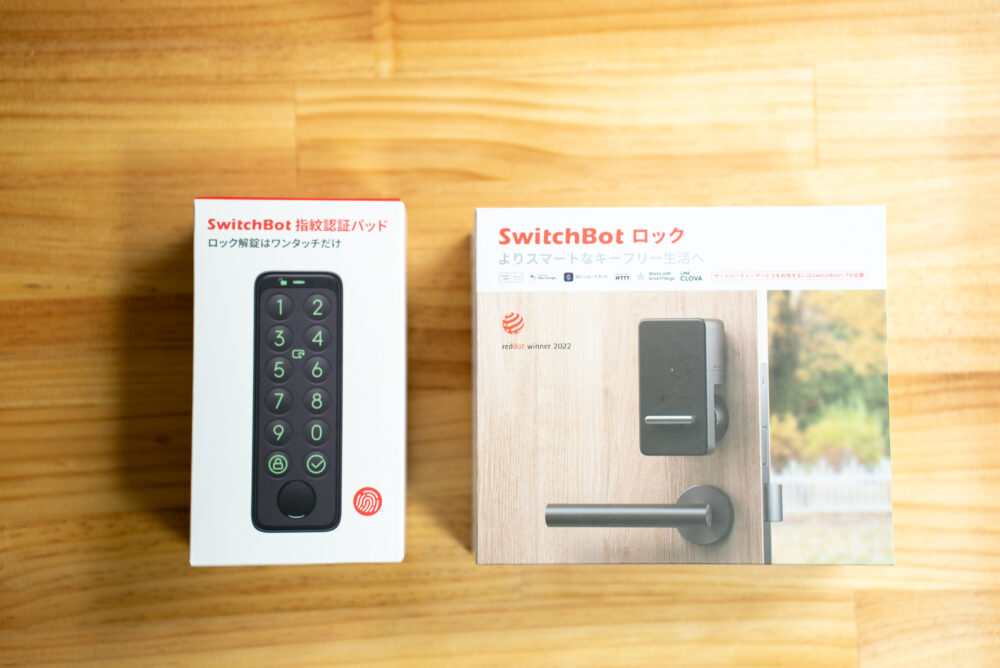
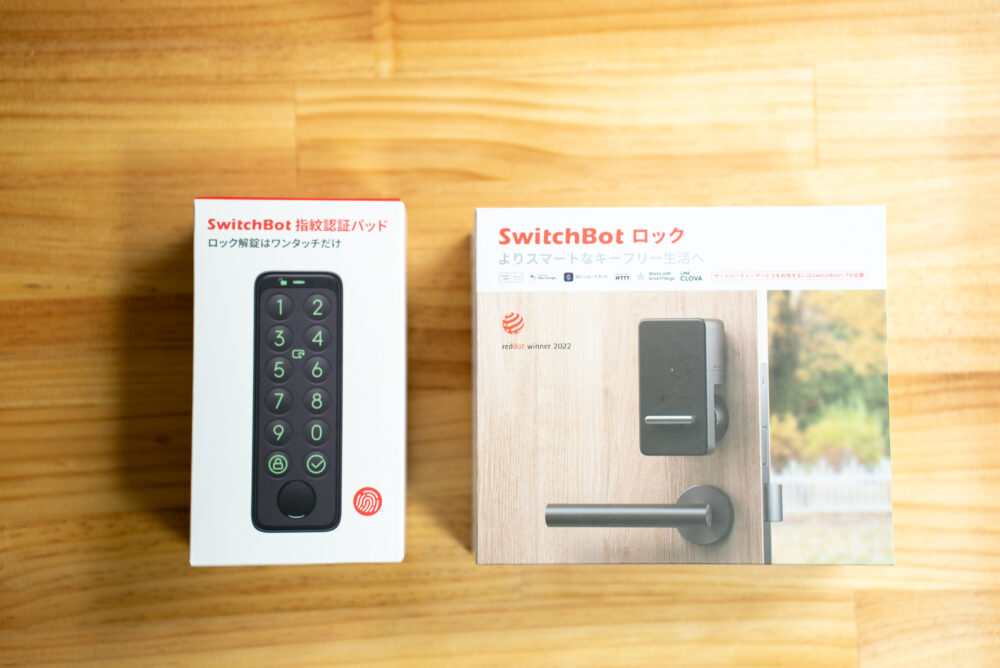
セットで使える商品ではありますが、パッケージは別々で到着しました。
開封レビュー(サイズ・デザイン)


玄関ドアの内側に設置するSwitchBotロック、箱の中身は以下のようなものが入っています。
- SwitchBotロック本体
- 交換用サムターンアダプター
- 磁石(黒い縦長のもの)
- ドライバー
- 予備ネジ
- 予備の両面テープ(本体用・磁石用)
- クリーニングティッシュ
- SwitchBotタグ(白丸)
- ラベルシール(タグ用)
- 取扱説明書
予備や取り付け用のアイテムが多いので、実際に取り付けるのは、本体と磁石くらいです。


| サイズ | 23.3 × 18.8 × 8.8cm |
| 重さ | 980g |
| 色 | 黒のみ |
手のひらに収まるくらいのサイズ感で、想像よりもコンパクト。
素材はプラスチックのような樹脂製のようです。


玄関ドアの外側に設置する、SwitchBot指紋認証パッドの方の中身は以下のようなものが入っています。
- SwitchBot指紋認証パッド本体
- 取り付け金具
- 両面テープ
- 型紙シール
- CR123A電池
- セパレーター(電池カバー取り外し用)
- ゴムリング(ネジ止め用)
- ネジと拡張ボルト(ネジ止め用)
- 取り外しピン(アラート解除用)
- クリーニングティッシュ
- SwitchBotカード
- 取扱説明書
取り付けには両面テープかネジ止めが選べますので、賃貸の人は両面テープで取り付けられます。


| サイズ | 11.2 × 3.8 × 3.6 cm |
| 重さ | 250g |
| 色 | 黒のみ |
こちらもかなりコンパクトなので、扉などの設置スペースが小さくても大丈夫そうです。



あんまり主張が強いと怪しい家に見えますからねw
それぞれを取り付けてみた感想
ドアロックの取り付け


SwitchBotロックはこのようにサムターンと呼ばれる鍵の部分に、上から被せるような形で設置していきます。
SwitchBotロックが操作されると、物理的にサムターンを回してくれるという仕組みですね。
取り付けの方法は縦向きでも横向きでも設置可能なので、ある程度は扉の形状問わず設置できそうです。


設置面は3cm角くらいの両面テープになっているので、このテープが粘着できるツルツルの扉であればOKです。
また、3種類のサムターンアダプターがあるので、自宅のサムターンの厚みにあわせて最適なものを選べます。


磁石と呼ばれる細長いパーツは、扉が施錠されているかのセンサーの役割を担っているようです。
扉を閉めた時にロックがある位置の近くに付属の両面テープで設置していきます。
指紋認証パッドの取り付け


SwitchBot指紋認証パッドは、玄関ドアの外側に設置していきます。
通信範囲内であれば、必ずしも扉に設置しないといけないわけではないです。
設置しているだけで防犯になりそうなくらい仰々しいセキュリティドアになります。
ちなみにIP65の防塵・防水レベルなので、雨風が当たる場所でも問題ないそうです。


電源は「CR123A」とかいう聞いたことのない電池。
コンビニには多分売ってないですが、Amazonだと800円くらいで東芝のやつが購入できます。
3人家族(1人あたり1日3回解除する場合)で2年間使用可能で、バッテリーの交換は年に1回で十分とのことです。
電池残量が少なくなってくると、パネルが赤く点灯するので、いきなり操作ができなくなるということはありません。




設置は両面テープかネジ止めできるようになっています。
私はアパート住みなので、両面テープで設置していきましたが、まずは金属プレートに両面テープを貼り付けて、そのプレートを本体に取り付けるという形になります。
このプレートが本体から取り外されると、アラートが鳴る仕組みになっていて、盗難防止になります。
アラートを止める場合は、正しいパスワード・指紋・専用カードのいずれかで可能です。
初期設定のやり方とやってみた感想
スイッチボット製品を操作・連携させるアプリはApp StoreかGoogle Playで無料ダウンロードできます。
アプリをダウンロードしたら「デバイスの追加」からアプリにデバイスの登録をしていきます。
デバイス登録が完了したら、その流れで扉をしめた状態と開けた状態をSwitchBotロックに覚えさせていきます。
基本的にアプリの指示通りに進めていけば1分程度で完了します。
取り付けてデバイス登録したSwitchBot指紋認証パッドに解除方法を設定していきます。
解除の方法は「指紋・パスワード・カード」が追加できますが、使うものだけ設定すればOKです。
パスワードと指紋だけは、万が一スマホやカードを忘れた時のために登録しておくのが良さそうです。
セキュリティ系ガジェットの設定なので、結構煩雑な設定を想像していましたが、思ったよりもシンプルでした。
アプリでのデバイス登録さえしてしまえば、あとはアプリがステップごとに図解しながら説明してくれるので、簡単に感じたかもしれませんね。
SwitchBot ロックセットの施錠・解錠方法は5つ
①スマホで施錠・解錠
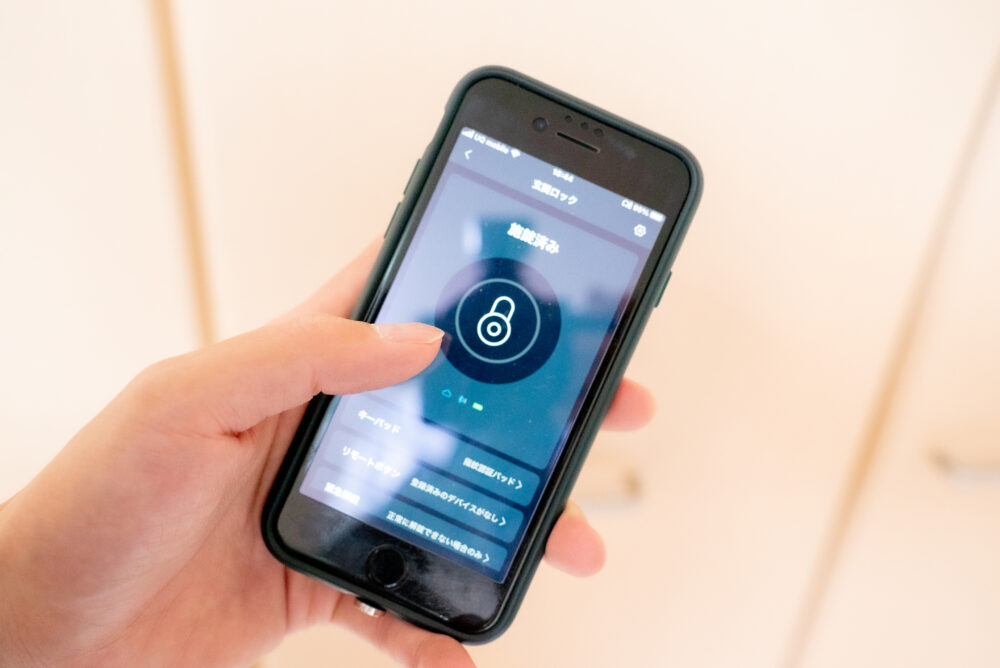
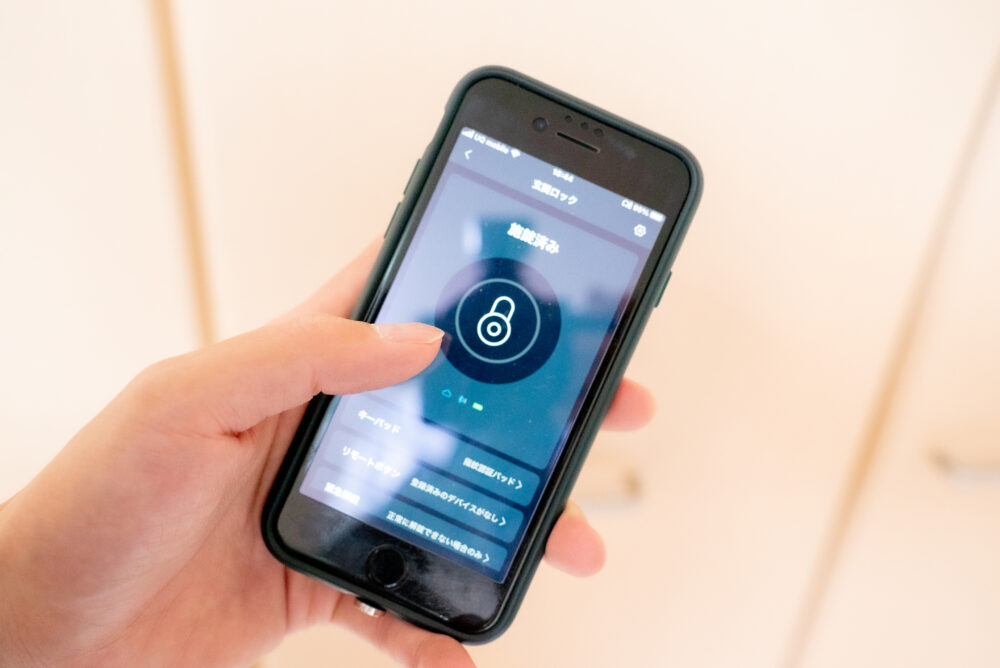
スマホのSwitchBotアプリを開き「解錠」をタップするとすぐに解錠されます。
スマホを開くのが若干面倒かもしれませんが、Siriにアクション登録しておけば音声操作も可能です。
②パスワードで施錠・解錠


指紋認証パッドを取り付ければ、スマホすら取り出さずに解錠することができます。
事前に登録しておいた任意のパスワードを押してチェックマークを押すと解錠、鍵マークを押すと施錠してくれます。
パスワードは簡単に変えられるので、自宅はもちろん、オフィスに取り付ければ、関係者専用ルームを簡単に作ることもできますね。
③指紋で施錠・解錠


指紋を登録すれば、スマホを取り出すことも、ボタンを何個も押すこともせずにワンタッチで施錠・解錠することができます。
複数の指紋を登録できるので、家族分の登録をしておけば、お子様でも簡単に解錠することができます。
④ICカードで施錠・解錠


SwitchBotカードを使えば、かざすだけで解錠することができます。
一時的に誰かが入れるようにしたい時、鍵は持ちたくないけど物理解錠したいという時には良さそうですね。
⑤もちろん普通に鍵でも施錠・解錠できる


内側のサムターンを覆うように取り付ける形になりますが、SwitchBotロックがわのつまみを手で動かせば普通の鍵と同じように施錠・解錠することができますし、外側からも鍵で施錠・解錠することができます。
ロックを取り付けたからといって、スマホからしか操作できなくなるというわけではないので安心。
7/4(火)~7/12(水)
SwitchBot公式サイトにて前売りセールを実施
https://switchbot.vip/3PAvw8c
7/9(日)~7/12(水)
Amazonプライムデー(SwitchBotアマゾン公式ストア)
https://amzn.to/4322NMI
※SwitchBotハブシリーズ(ハブミニ、ハブ2)は7/11(火)~7/12(水)のみセールを実施
SwitchBot ロックセットのメリット
①カバンから鍵を出さなくてもいいのは楽


鍵をポケットに入れておくのは失くすリスクがあるけど、カバンに入れておくと取り出すのが面倒。
SwitchBotロックセットなら、そんな一手間を減らしてくれます。
指紋認証パッドを取り付ければ、スマホすら取り出さなくてもOK。
指紋で解錠できるのはかなりスマートな体験になります。
②スマホで確認できて、忘れた時も遠隔で施錠ができる
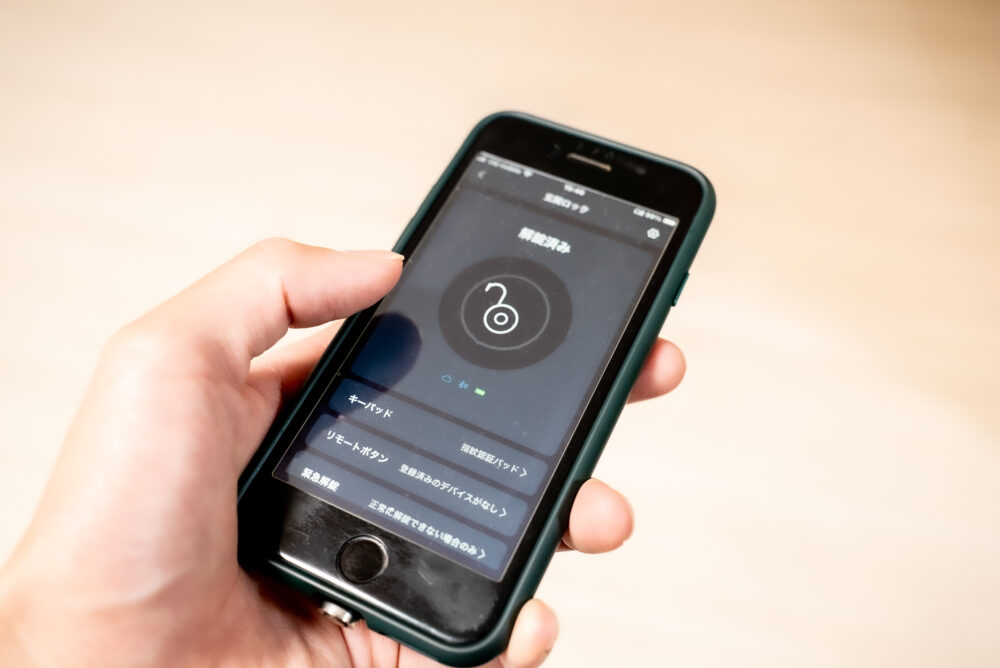
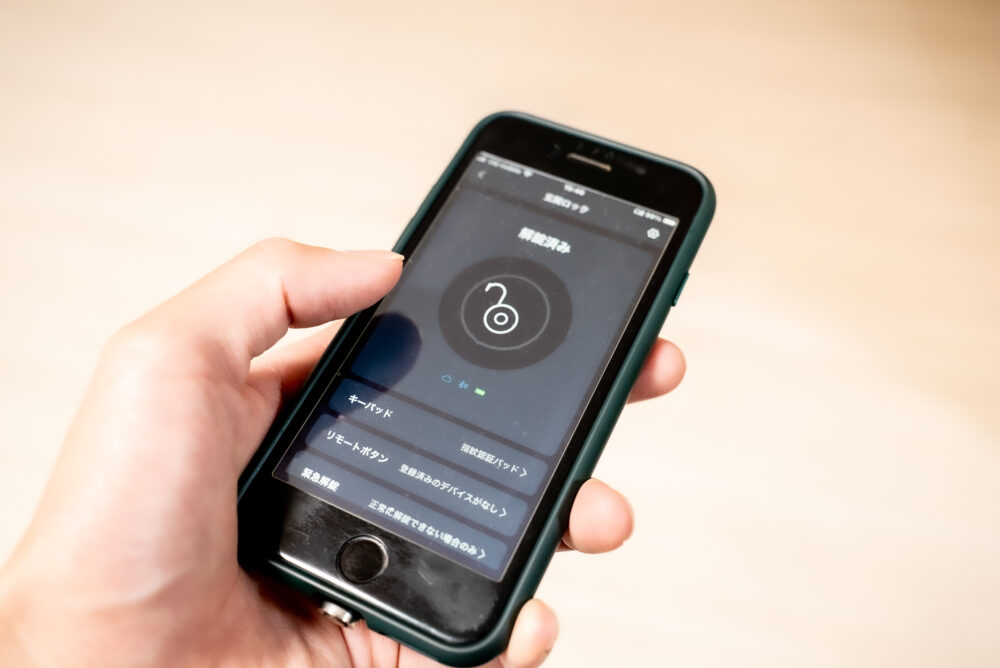
家を出て数分してから「あれ?鍵ってかけたっけ?」と心配になることってありますよね。
心配になって戻ってみたら、ちゃんと鍵をかけていて無駄足だったなんてことも。
SwitchBotロックがあれば、スマホから鍵の状態を確認することができます。
万が一鍵をかけ忘れた時も、遠隔から施錠が可能なので安心ですね。
③取り付けや設定がかなり簡単


セキュリティを強化しようと思うと、鍵の業者さんを呼んで大掛かりな工事が必要だったりしますが、SwitchBotロックなら、工事不要で誰でも手軽にセキュリティを強化することができます。
取り付けは両面テープでできるので、扉にネジ止めなどできない賃貸でも使用できます。
万が一無理やり取り外された時のアラートも搭載されているのも安心です。
SwitchBot ロックセットの気になるところ・注意点
①やっぱり万が一のために鍵は持っておいた方がいい


基本的にスマホや指紋等で施錠・解錠できるのですが、電池切れやアプリやネット回線の不調など、万が一の状態に備えて鍵は持っておいた方がいいとは思います。
とはいえ、カバンの奥の方に入れておけばいいので、取り出さなくていいというメリットは大きいですね。
ちなみにロックも指紋認証パッドも電池残量が少なくなると本体側で教えてくれるので、電池切れのリスクは少なそうです。
②2つ鍵のある家は2つ買わないと、結局手動操作になる


製品が届いてから気づいたのですが、我が家は扉の鍵が2つありました。
なので、2つセットしないと鍵なしで施錠・解錠ができません。
鍵なしで操作することを考えて、Switchbotロックのない方の鍵は施錠せずに家を出るなどして気を使わないといけないという感じです。
2つ鍵になれると1つしか施錠していない状態が少し不安になりますね。
③取り付けられないドアの形状があるので要確認


かなり汎用性の高く、さまざまな扉に設置できると思うのですが、写真のような取手と一体型になっているサムターンには設置できない場合があります。
我が家の場合は、取手の可動範囲にロックが干渉してしまうので、こちらの鍵には設置せず、下の鍵に取り付けました。
家の扉や鍵の形って毎日見るものですが、いざ思い出そうとするとわからないものなので、購入前にチェックしておくと良さそうです。
まとめ|便利だけど設置環境を事前にチェックすべし!


最後までご覧いただきありがとうございます。
今回はSwitchBotロックセットを実際に使用してみた感想をレビュー形式でご紹介しました。
工事や難しい操作なしに簡単に扉の施錠・解錠システムを変えることができるスマートホームアイテム。
鍵についてだれでも一度は感じたことのある面倒臭さを解決してくれるので、一度試してみる価値はある製品だと思いました。
ただし、設置する扉の形状を確認してから購入することを強くお勧めします。
この記事が購入検討をされている方の参考になれば幸いです。
- 鍵をカバンから取り出すのが毎回めんどくさいと感じている人
- ちょっとしたお出かけ程度なら手ぶらで外出したい人
- 鍵をかけ忘れることが多い人、かけ忘れが心配になる人





